
Ako ste instalirali Linux na njegovu particijuu konfiguraciji s dvostrukim pokretanjem obično nema jednostavnog deinstalatora koji će je ukloniti umjesto vas. Umjesto toga, vjerojatno ćete trebati izbrisati particije i sami popraviti sustav za dizanje sustava Windows.
ODNOSE: 5 načina kako isprobati i instalirati Ubuntu na svoje računalo
Kako deinstalirati Linux ovisi kako ste ga instalirali. Ako ste instalirali Linux kao svoj jedini operativni sustav, morat ćete ponovo instalirati Windows preko Linuxa da biste vratili svoj Windows sustav.
Ako ste instalirali Linux s Wubijem
ODNOSE: Što je Linux distro i u čemu se razlikuju jedan od drugog?
Ako ste instalirali Ubuntu ili sličnu distribuciju Linuxa kao što je Linux Mint sa Wubijem, lako je deinstalirati. Jednostavno se dignite u Windows i uputite se na upravljačku ploču> Programi i značajke.
Pronađite Ubuntu na popisu instaliranih programa, a zatim ga deinstalirajte kao i bilo koji drugi program. Deinstalacijski program automatski uklanja Ubuntu datoteke i unos programa za pokretanje iz vašeg računala.
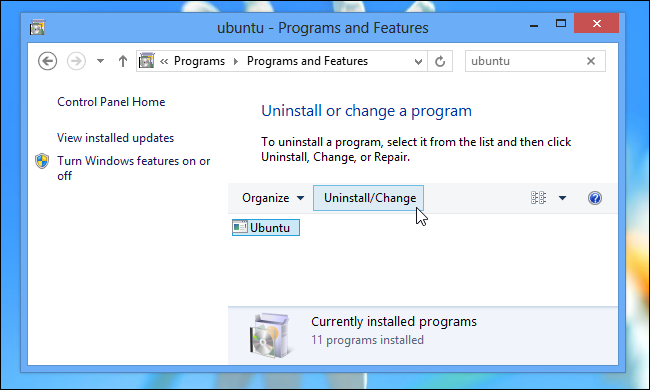
Ako ste instalirali Linux na vlastitu particiju
Ako ste instalirali Linux na njegovu particiju u akonfiguracija s dvostrukim pokretanjem, deinstaliranje zahtijeva uklanjanje Linux particija s vašeg računala, a zatim proširivanje Windows particija kako bi se iskoristio sada slobodan prostor na tvrdom disku. Također morate sami obnoviti sustav za dizanje sustava Windows, budući da Linux prebrisuje Windows boot loader s vlastitim alatom za pokretanje sustava, poznat kao "GRUB". Nakon brisanja particija, GRUB boot loader ne pokreće vaše računalo pravilno.

Pogledajmo bliže kako da sve to učinimo.
Prvi korak: Brisanje Linux particija
ODNOSE: Kako upravljati particijama u sustavu Windows bez preuzimanja bilo kojeg drugog softvera
Prvo, morat ćete izbrisati Linux particije. Započnite dizanjem sustava Windows. Pritisnite tipku Windows i upišite "diskmgmt.msc„ u okvir za pretraživanje izbornika Start, a zatim pritisnite Enter da biste pokrenuli aplikaciju za upravljanje diskom.

U aplikaciji Disk Management pronađite Linuxparticije, kliknite ih desnom tipkom miša i obrišite ih. Linux particije možete prepoznati jer u stupcu "File System" nemaju oznaku, dok će Windows particije biti identificirane po datotečnom sustavu "NTFS".
Budite pažljivi dok ovdje brišete particije - ne želite slučajno izbrisati particiju s važnim datotekama na njoj.

Zatim pronađite Windows particiju blizu novoslobodnog prostora, kliknite ga desnom tipkom miša i odaberite Proširi glasnoću. Proširite particiju tako da zauzme sav dostupni slobodni prostor. Bilo koji slobodni prostor na tvrdom disku ostat će neupotrebljiv dok ga ne dodijelite particiji.
Možete i odabrati stvaranje nove zasebne particije umjesto proširenja trenutne Windows particije, ako želite.

Drugi korak: Popravite Windows Boot Loader
Linux je sada uklonjen s vašeg računala, ali njegov alat za pokretanje sustava i dalje postoji. Morat ćemo upotrijebiti instalacijski disk za Windows da bismo prepravili Linux boot loader s Windows boot loaderom.
Ako nemate instalacijski disk za Windowsokolo, možete stvoriti disk za popravak sustava Windows i koristiti ga umjesto toga. Slijedite naše upute za izradu diska za popravak sustava u sustavu Windows 8 ili 10 ili ga stvorite u sustavu Windows 7.

ODNOSE: Kako popraviti probleme sa programom za pokretanje sustava Windows (ako se računalo ne pokrene)
Umetnite instalacijski disk ili disk za oporavak sustava Windowsponovno pokrenite računalo i pustite ga da se digne s tog diska. Pristupat ćete naredbenog retka iz okruženja za oporavak. Ovdje pokrivamo Windows 10, ali upute će raditi i za Windows 8. Ako imate Windows 7, pogledajte naš vodič za pristup naredbenog retka za oporavak s diskom sa sustavom Windows 7.
Nakon dizanja instalacijskog ili diska za oporavak preskočite zaslon početnih jezika, a zatim na glavnom zaslonu instalacije kliknite opciju "Popravite svoje računalo".
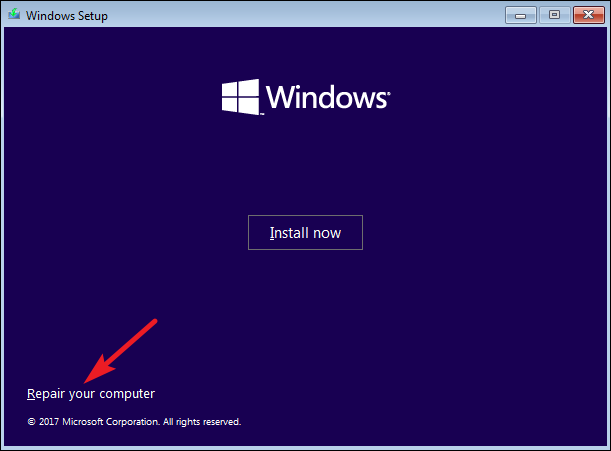
Na zaslonu "Odaberite opciju" kliknite na opciju "Otklanjanje problema".

Na zaslonu "Napredne opcije" kliknite na opciju "Komandni redak".

U naredbeni redak upišite sljedeću naredbu i pritisnite Enter:
bootrec.exe /fixmbr
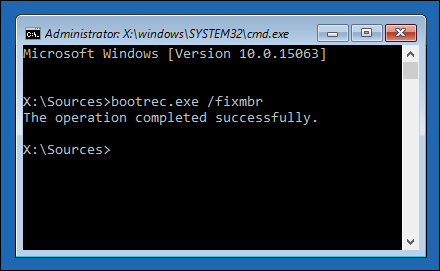
Sada možete ponovno pokrenuti računalo. Dizat će se s tvrdog diska, normalno pokreću Windows. Svi tragovi Linuxa sada bi trebali biti izbrisani.








